페이지 목록:
SK 하이닉스 SSD 마이그레이션 프로그램은 Windows 사용자들이 하드 드라이브에서 다른 저장 매체로 중요한 데이터, 운영 체제, 이메일 및 기타 파일을 백업하고 복제하는 데 매우 유용한 선택입니다. 그러나 일부 사용자들은 SK 하이닉스 SSD 마이그레이션 과정에서 복제 실패 문제를 겪고 있습니다. 원인과 해결 방법을 잘 모르시겠다면 걱정하지 마세요.
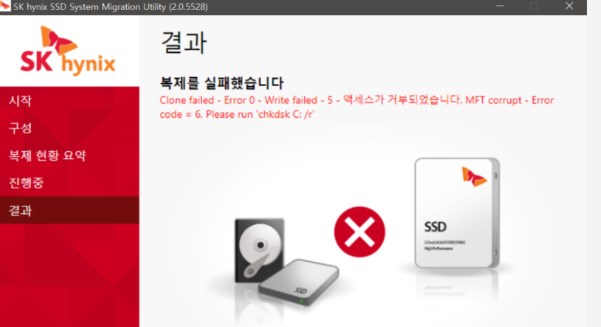
이 EaseUS 블로그에서는 가능한 원인과 효과적인 해결 방법을 안내해 드립니다. 또한, SK 하이닉스의 대안으로 EaseUS Disk Copy를 활용하여 하드 드라이브를 오류 없이 쉽게 복제할 수 있도록 도와드리겠습니다. 계속해서 읽어보세요.
📚페이지 내용:
SK 하이닉스 SSD 마이그레이션 프로그램 개요
SK 하이닉스 SSD 마이그레이션 프로그램은 안정적이고 사용하기 쉬운 데이터 복제 소프트웨어로, 사용자가 한 저장 장치에서 다른 저장 장치로 데이터를 손쉽게 이전할 수 있도록 도와줍니다. 대용량 하드 드라이브로 업그레이드하거나 새로운 SSD로 데이터를 옮길 때, 이 프로그램은 프로세스를 간소화하고 데이터 손실 없이 안전하게 파일을 복사합니다.
이 소프트웨어는 디스크 이미징, 파일별 복사, 자동 파티션 크기 조정 등의 다양한 기능을 제공하여 초보자와 숙련된 사용자 모두에게 유용한 도구입니다. 직관적인 인터페이스와 뛰어난 성능을 갖춘 SK 하이닉스 SSD 마이그레이션 프로그램은 데이터 마이그레이션을 원활하게 진행하고자 하는 모든 사용자에게 최적의 솔루션이 될 것입니다.
SK 하이닉스 SSD 마이그레이션 실패 원인 및 해결 방법
SK 하이닉스를 사용하여 하드 드라이브나 운영 체제를 복제할 때 복제가 실패하는 것은 성가신 문제이지만, 사용자들의 피드백에 따르면 많은 사용자가 이 오류를 경험했다고 합니다. 오류의 원인은 무엇일까요? 일반적인 오류는 다음과 같습니다.
- ❌대상 드라이브의 저장 공간이 부족합니다.
- ❌소스 드라이브에 손상된 파일이나 불량 섹터가 있습니다.
- ❌호환되지 않는 하드웨어 또는 소프트웨어.
- ❌드라이브 간 연결에 오류가 있습니다.
- ❌복제 과정 중 전원이 끊기거나 중단되는 경우.
위의 문제 원인을 바탕으로 몇 가지 해결 방법을 제시해 드렸습니다. 이제 시작해 보겠습니다.
수정 1. 저장 공간 확인
대상 드라이브의 사용 가능한 공간을 확인하고 원본 드라이브의 사용 가능한 공간보다 큰지 확인하세요. 필요한 경우 불필요한 파일을 삭제하거나 다른 저장 장치로 옮겨 대상 드라이브의 공간을 확보하세요.
수정 2. CHKDSK를 실행하여 오류를 검사하고 복구
디스크 검사 유틸리티인 CHKDSK 를 실행하여 원본 드라이브의 오류를 검사하고 복구하세요. 불량 섹터가 있는 경우, 드라이브 복제를 시도하기 전에 데이터 복구 소프트웨어를 사용하여 중요한 파일을 복구하는 것이 좋습니다.
수정 3. 드라이브가 SK 하이닉스 SSD와 호환되는지 확인
원본 및 대상 드라이브가 SK 하이닉스와 호환되는지 확인하세요. 시스템과의 호환성을 위해 복제 소프트웨어를 최신 버전으로 업데이트하세요.
수정 4. 드라이브 다시 연결
원본 및 대상 드라이브가 USB 또는 다른 인터페이스를 통해 컴퓨터에 안전하게 연결되어 있는지 확인하세요. 연결 문제를 배제하려면 다른 USB 포트나 케이블을 사용해 보세요.
수정 5. 전원 케이블 연결
컴퓨터를 안정적인 전원에 연결하고 복제 과정 중에는 전력 소모가 많은 다른 작업은 실행하지 마십시오. 갑작스러운 정전 시 데이터 손실을 방지하기 위해 UPS(무정전 전원 공급 장치) 사용을 고려해 보십시오.
다른 사용자에게 도움이 되도록 블로그를 소셜 미디어에 공유하세요.
하드 드라이브 복제를 위한 최고의 SK 하이닉스 대체 복제 소프트웨어
위의 방법으로도 문제가 해결되지 않으면 다른 디스크 복제 도구를 사용해 보세요. Windows 사용자가 가장 선호하는 도구 중 하나는 EaseUS Disk Copy 입니다. SK 하이닉스와 비교했을 때 다음과 같은 장점이 있어 SK 하이닉스의 완벽한 대안이 될 수 있습니다. 안심하고 다운로드하여 사용해 보세요.
- 사용 편의성: EaseUS Disk Copy는 사용자 친화적인 인터페이스를 갖추고 있어 초보자도 하드 드라이브를 복제하기가 더 쉽습니다.
- 더 빠른 디스크 복제 속도: EaseUS Disk Copy는 SK 하이닉스 SSD 마이그레이션 툴에 비해 더 빠른 복제 속도를 제공하여 더 빠른 데이터 전송이 가능합니다.
- 포괄적인 기능 : EaseUS Disk Copy는 섹터별 복제 , 디스크/파티션 크기 조정, SSD 최적화 등 더 광범위한 기능을 제공하여 특정 요구 사항을 가진 사용자에게 더 많은 옵션을 제공합니다.
쉽게 사용하기 위한 단계는 다음과 같습니다.
1단계. PC에서 EaseUS Disk Copy를 다운로드, 설치 및 실행합니다.
"디스크 모드"에서 복제할 원본 SSD와 대상 SSD를 선택하고 "다음"을 클릭합니다.

2단계. SSD를 선택한 후, 왼쪽 하단에 있는 '고급 모드 켜기' 옵션을 활성화하면 대상 SSD의 레이아웃이 자동으로 조정됩니다.

두 디스크의 디스크 레이아웃을 확인합니다. "디스크 자동 맞춤", "원본으로 복사" 또는 "디스크 레이아웃 편집"을 선택하여 대상 디스크의 디스크 레이아웃을 관리할 수 있습니다.
- "디스크 자동 맞춤" 기능 은 기본적으로 대상 디스크 레이아웃을 일부 조정하여 최적의 성능을 발휘할 수 있도록 도와줍니다.
- "원본으로 복사" 기능은 대상 디스크의 내용을 변경하지 않으며, 레이아웃은 소스 디스크와 동일하게 유지합니다.
- "디스크 레이아웃 편집" 기능을 사용하면 대상 디스크에서 파티션 레이아웃을 수동으로 조정하거나 이동할 수 있습니다.

"섹터별 복제" 기능을 사용하려면 대상 디스크의 크기가 소스 디스크의 크기와 같거나 더 커야 합니다. 만약 용량이 더 큰 하드 디스크를 용량이 더 작은 하드 디스크로 복제하고자 하신다면 이 기능을 선택하지 않으시길 권장합니다.
3단계. SSD 복제를 시작합니다. 이때 데이터 손실에 대한 경고 메시지가 나타납니다. "계속"을 클릭하여 이 메시지를 확인한 후 "실행"을 클릭합니다.
**대상 디스크의 모든 데이터가 완전히 삭제되므로 주의해 주시기 바랍니다.

4 단계. 마지막으로, 작업을 공식적으로 실행하려면 "진행" 버튼을 클릭하십시오.

다른 사용자에게 도움이 되도록 블로그를 소셜 미디어에 공유하세요.
마무리
SK 하이닉스의 복제 실패 문제는 실망스러울 수 있으며, 이는 저장 공간 부족, 하드웨어 호환성 문제 또는 복제 과정에서의 오류 등 여러 가지 요인으로 인해 발생할 수 있습니다. 이런 문제를 해결하기 위해, 사용자 친화적이고 다재다능하며 안정적인 대안인 EaseUS Disk Copy를 추천드립니다.
EaseUS Disk Copy는 사용의 용이성, 빠른 복제 속도, 다양한 기능 등 여러 장점을 제공합니다. 직관적인 인터페이스와 고급 기능을 갖춘 EaseUS Disk Copy는 장애 발생 위험 없이 효율적이고 효과적으로 데이터를 복제하려는 사용자에게 더 나은 선택이 될 것입니다. 보다 원활하고 성공적인 복제 경험을 위해 EaseUS Disk Copy로의 전환을 고려해 보시기 바랍니다.
SK 하이닉스 SSD 복제 실패 관련 FAQ
1. 디스크 복제가 계속 실패하는 이유는 무엇입니까?
디스크 복제가 계속 실패하는 데에는 여러 가지 이유가 있을 수 있습니다. 일반적인 원인은 다음과 같습니다.
- 대상 드라이브의 저장 공간이 부족합니다.
- 소스 드라이브의 손상된 파일
- 호환되지 않는 하드웨어 또는 소프트웨어
- 복제 소프트웨어 설정 오류
- 드라이브 간의 연결에 결함이 있습니다.
2. 고장난 하드 드라이브를 복제해도 괜찮나요?
일반적으로 고장난 하드 드라이브를 복제하는 것은 권장되지 않습니다. 문제가 있는 드라이브를 복제할 경우, 문제가 더욱 심각해지고 데이터 손실이나 손상이 발생할 수 있기 때문입니다. 그러나 복제가 꼭 필요하다면 EaseUS Disk Copy와 같은 신뢰할 수 있는 디스크 복제 소프트웨어를 활용할 수 있습니다. 이 소프트웨어는 섹터별 복제를 지원하여 불량 섹터의 발생을 방지하며, 고장난 하드 드라이브를 교체하는 데 도움을 줄 수 있습니다. 하지만 드라이브에 물리적인 고장이 발생한 경우, 드라이브의 추가 손상을 방지하고 데이터 복구 가능성을 최대화하기 위해 전문 데이터 복구 서비스에 문의하는 것이 가장 바람직합니다.
이 페이지가 도움이 되었나요?

EaseUS Disk Copy
EaseUS Disk Copy는 사용하기 매우 쉽고 잘 설계된 HDD/SSD 복제 및 마이그레이션 도구입니다. 또는, 기존 시스템 디스크를 새로운 디스크(또는 새로 설치된 SSD 드라이브)로 빠르고 쉽게 마이그레이션해주는 효율적인 도구입니다.
-
EaseUS Data Recovery Wizard는 강력한 시스템 복구 소프트웨어로, 실수로 삭제한 파일, 악성 소프트웨어로 인해 잃어버린 파일 또는 전체 하드 드라이브 파티션을 복구할 수 있도록 설계되었습니다.
더 보기 -
이전보다 데이터 복구가 어려워진 현재의 고급 디스크 기술 때문에 완벽하지는 않지만, 우리가 본 것 중에서 EaseUS Data Recovery Wizard는 최고입니다.
더 보기 -
EaseUS Data Recovery Wizard Pro는 시장에서 최고로 평가되는 데이터 복구 소프트웨어 프로그램 중 하나로 알려져 있습니다. 파티션 복구, 포맷된 드라이브 복원, 손상된 파일 수리 등과 같은 고급 기능을 제공하고 있습니다.
더 보기
관련 인기글
-
Hitachi 하드 드라이브 복제 소프트웨어 [2025 Best Pick]🥇
![author icon]() Yvette/Sep 03, 2025
Yvette/Sep 03, 2025 -
PNY SSD 복제하는 최고의 PNY SSD 마이그레이션 프로그램
![author icon]() Sue/Sep 15, 2025
Sue/Sep 15, 2025 -
Acronis True Image WD Edition 복제 안됨 문제 해결을 위한 수정 방법 안내
![author icon]() Lidia/Sep 16, 2025
Lidia/Sep 16, 2025 -
Windows 운영 체제 없이 하드 드라이브를 복제하는 간단한 방법
![author icon]() Yvette/Sep 03, 2025
Yvette/Sep 03, 2025




